如何取消钉钉的默认应用 钉钉默认第三方应用如何修改
更新时间:2024-06-07 09:55:38作者:yang
随着钉钉的普及和应用范围的扩大,许多用户可能会遇到默认应用设置不符合个人需求的情况,特别是钉钉默认第三方应用的设定,如何修改成自己所需的应用呢?取消钉钉的默认应用设置,其实并不复杂,只需按照一定的步骤进行操作即可。接下来我们就来详细介绍如何取消钉钉的默认应用设置,让您的使用体验更加顺畅和个性化。
方法如下:
1.选择应用管理
在手机应用界面点击应用管理。
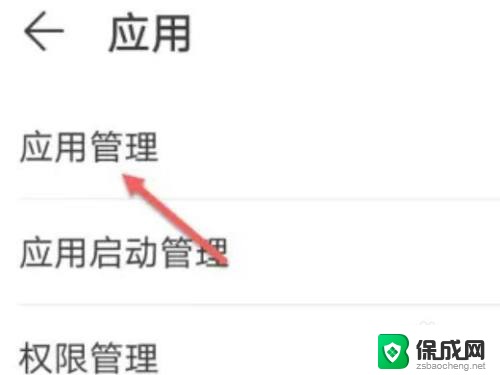
2.选择钉钉
在应用管理界面,搜索并点击钉钉。
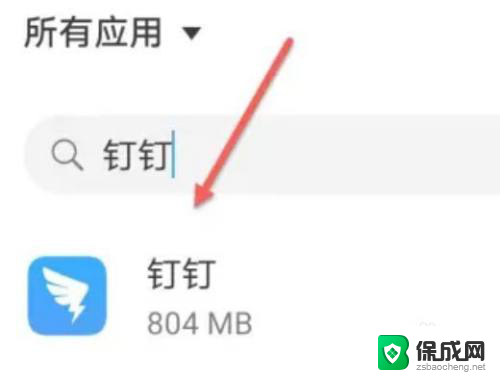
3.选择默认打开
进入应用界面,点击默认打开。
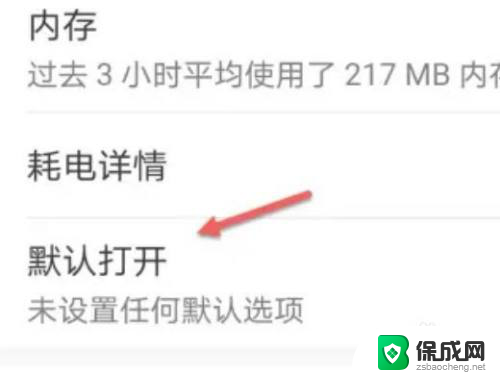
4.选择清除
在默认打开界面,点击清除默认设置。
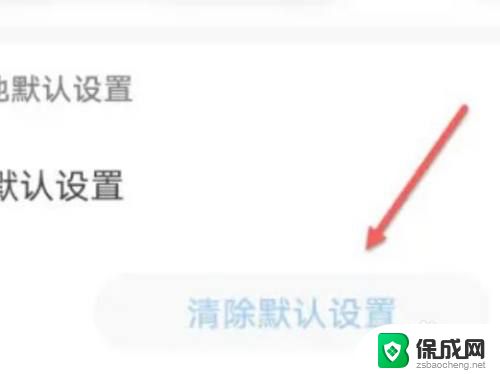
以上就是取消钉钉的默认应用的全部内容,如果你遇到了这种情况,可以根据我的方法来解决,希望对大家有所帮助。
如何取消钉钉的默认应用 钉钉默认第三方应用如何修改相关教程
-
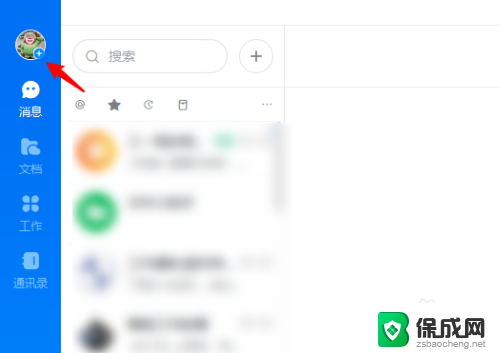 钉钉关闭自动登录 钉钉自动登录的取消步骤
钉钉关闭自动登录 钉钉自动登录的取消步骤2024-05-22
-
 电脑上的钉钉打不开怎么办? 为什么钉钉在电脑上没反应
电脑上的钉钉打不开怎么办? 为什么钉钉在电脑上没反应2023-11-04
-
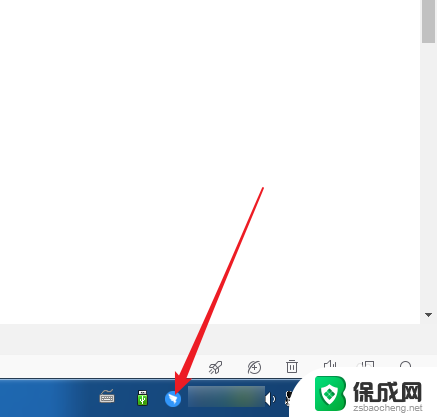 钉钉卸载不了怎么办 电脑钉钉提示未退出无法卸载
钉钉卸载不了怎么办 电脑钉钉提示未退出无法卸载2023-12-28
-
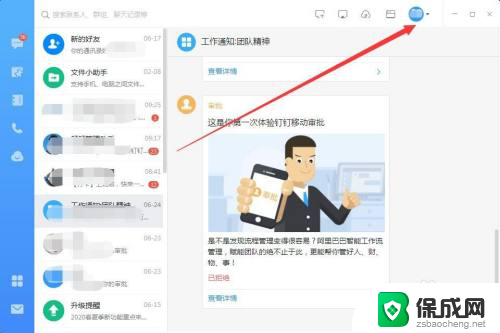 如何设置钉钉开机不自动启动 电脑版钉钉如何关闭开机自动启动
如何设置钉钉开机不自动启动 电脑版钉钉如何关闭开机自动启动2023-11-29
-
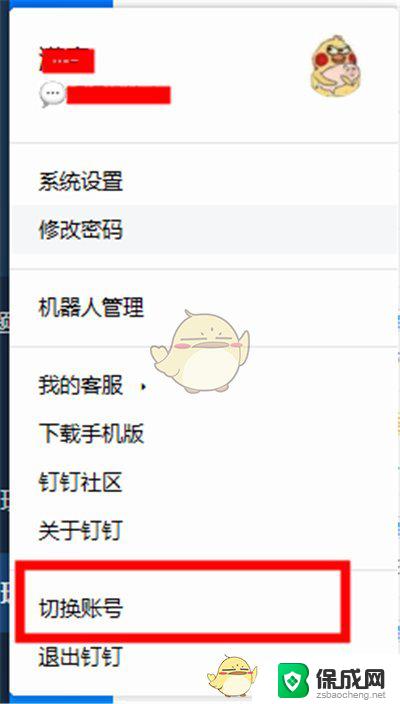 钉钉电脑怎么切换账号登录 钉钉如何在电脑上切换账号登录
钉钉电脑怎么切换账号登录 钉钉如何在电脑上切换账号登录2024-01-28
-
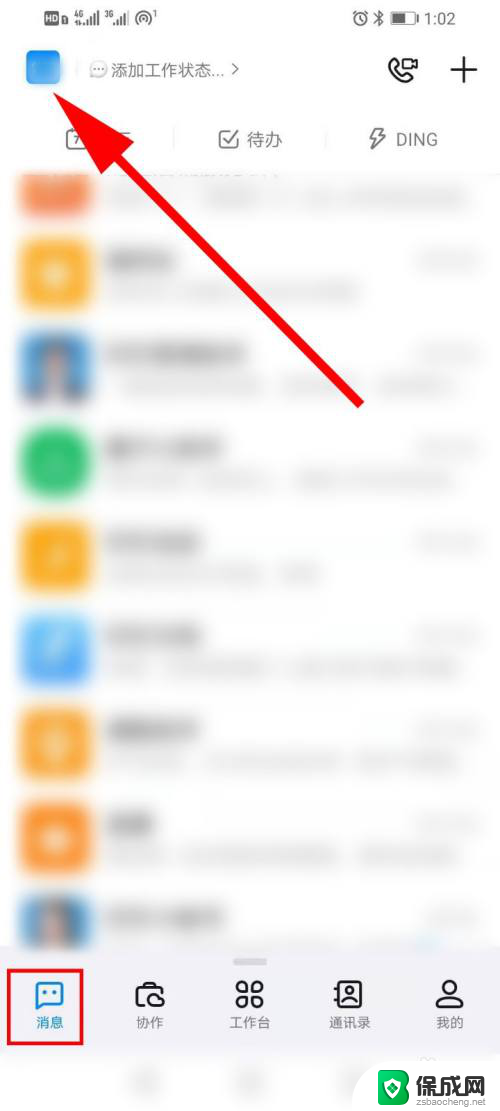 钉钉怎样关闭声音 钉钉关闭通知声音步骤
钉钉怎样关闭声音 钉钉关闭通知声音步骤2024-05-28
电脑教程推荐
- 1 win笔记本电脑连接不上任何网络 笔记本电脑无线网连接失败怎么修复
- 2 windows桌面布局改变 电脑桌面分辨率调整偏移
- 3 windows怎么点一下就打开软件 怎么用键盘启动软件
- 4 如何查看windows ip 笔记本怎么查自己的ip地址
- 5 windows电脑开不了机黑屏 电脑黑屏开不了机怎么解决
- 6 windows批量重命名文件规则 电脑如何批量重命名多个文件
- 7 机械师笔记本bios设置中文 BIOS中文显示设置教程
- 8 联想电脑蓝牙鼠标怎么连接电脑 联想无线鼠标连接电脑步骤
- 9 win 10 桌面消失 电脑桌面空白怎么办
- 10 tws1经典版耳机如何重新配对 tws1耳机无法重新配对